6 Utilisateurs
Aperçu
Dans la section Administration → Utilisateurs, les utilisateurs du système sont maintenus.
Utilisateurs
A listing of existing users with their details is displayed.
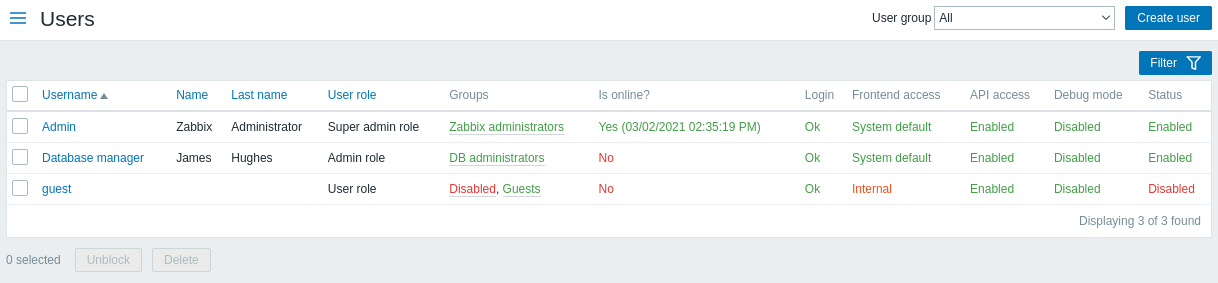
Dans le menu déroulant à droite de la barre Utilisateurs, vous pouvez choisir d'afficher tous les utilisateurs ou ceux appartenant à un groupe particulier.
Données affichées :
| Colonne | Description |
|---|---|
| Nom d'utilisateur | Nom d'utilisateur pour se connecter à Zabbix. Cliquer sur le nom d'utilisateur ouvre le formulaire de configuration de l'utilisateur. |
| Prénom | Prénom de l'utilisateur. |
| Nom de famille | Nom de l'utilisateur. |
| Rôle utilisateur | Le rôle utilisateur s'affiche. |
| Groupes | Les groupes dont l'utilisateur est membre sont répertoriés. Cliquer sur le nom du groupe d'utilisateurs ouvre le formulaire de configuration du groupe d'utilisateurs. Les groupes désactivés sont affichés en rouge. |
| Est connecté ? | Le statut en ligne de l'utilisateur est affiché - Oui ou Non. L'heure de la dernière activité de l'utilisateur est affichée entre parenthèses. |
| Connexion | Le statut de connexion de l'utilisateur est affiché - Ok ou Bloqué. Un utilisateur peut être temporairement bloqué s'il dépasse le nombre de tentatives de connexion infructueuses défini dans la section Administration → Général (cinq par défaut). En cliquant sur Bloqué, vous pouvez débloquer l'utilisateur. |
| Accès à l'interface | Le niveau d'accès à l'interface est affiché - Valeur système par défaut, Interne ou Désactivé, selon celui défini pour l'ensemble du groupe d'utilisateurs. |
| Accès API | Le statut d'accès à l'API est affiché - Activé ou Désactivé, selon celui défini pour le rôle d'utilisateur. |
| Mode debug | L'état du mode débogage est affiché - Activé ou Désactivé, selon celui défini pour l'ensemble du groupe d'utilisateurs. |
| État | Le statut de l'utilisateur est affiché - Activé ou Désactivé, selon celui défini pour l'ensemble du groupe d'utilisateurs. |
Pour configurer un nouvel utilisateur, cliquez sur le bouton Créer un utilisateur dans le coin supérieur droit.
Options d'édition en masse
Les boutons situés sous la liste offrent des options d'édition en masse :
- Débloquer - réactiver l'accès au système pour les utilisateurs bloqués
- Supprimer - supprimer les utilisateurs
Pour utiliser ces options, cochez les cases devant les utilisateurs respectifs, puis cliquez sur le bouton requis.
Utilisation d'un filtre
Vous pouvez utiliser le filtre pour afficher uniquement les utilisateurs qui vous intéressent. Pour de meilleures performances de recherche, les données sont recherchées avec des macros non résolues.
Le lien Filtre est disponible au-dessus de la liste des utilisateurs. Si vous cliquez dessus, un filtre devient disponible et vous pouvez filtrer les utilisateurs par nom d'utilisateur, nom, nom de famille et rôle d'utilisateur.

